Miksi iPad on jäädytetty ja miten korjata ongelma

Koska Apple parantaa iPad-tekniikkaa, monet ihmiset korvaavat kannettavan tietokoneensa iPadilla. On järkevää, kun harkitset, että iPad on ohuempi ja kevyempi kuin kannettava tietokone. Lisäksi sillä on kaikki kannettavien ominaisuuksien ominaisuudet, kuten edustus, toimistotyökalu, viihde ja paljon muuta. Valitettavasti iPad ei ole täydellinen laitteisto. Jotkut käyttäjät ovat ilmoittaneet, että iPadin jäädytetty tapana sammuu usein. Siksi aiomme keskustella siitä, miksi iPad jäädytettiin ja miten käynnistää uudelleen. Vaikka iPad sisältää monia kehittyneitä tekniikoita, odotamme auttaa sinua ratkaisemaan iPadin jäätyneet ongelmat tehokkaasti. Voit seurata oppaamme ja huomata, että se on helppoa kuin olet ajatellut antavan iPadesi takaisin kuolemasta.
Osa 1. Mikä aiheuttaa iPadin jäädyttämisen?
IPadista voi jäädyttää Applelta monesta syystä. Yhteenvetoemme mukaan suurimmat ongelmat ovat:
1. Käyttöjärjestelmän päivitys. Virheiden korjaamiseksi ja uusien ominaisuuksien käyttöönottamiseksi Apple julkaisi ohjelmistopäivityksen usein. Jos käytät edelleen vanhentuneita iOS-laitteita, iPad jäätyy päivityksen jälkeen tai jopa kaatuu.
2. Henkilökohtaiset asetukset. IPad tarjoaa monia mukautettuja asetuksia, joiden avulla voit määrittää haluamasi asetukset. Mutta jotkut henkilökohtaiset asetukset toimivat yhdessä, iPad ei reagoi.
3. Sovellusten ristiriitaisuus. Jokainen iPadissa käytettävä sovellus on yhteensopiva käyttöjärjestelmän ja muiden sovellusten kanssa. Jos sovellus ei ole yhteensopiva iOS: n tai muiden sovellusten kanssa, iPad jäätyy usein.
4. Virukset ja haittaohjelmat. Vaikka iOS on suljettu käyttöjärjestelmä, iPadiin kohdistuu yhä enemmän viruksia ja haittaohjelmia. Kun olet asentanut viruksen tai haittaohjelman iPadiisi, se syö CPU: n ja iPad ei pysty vastaamaan komentoosi.
5. Karkaaminen. Jotkut ihmiset vankivat iPadin pääsyn useampiin ominaisuuksiin; Tämä kuitenkin tuo lisää riskejä tablet-laitteeseesi. Kaikki virhetoiminnot saattavat iPadisi irti tavallisesta kiertoradasta.
6. Laitteistohäiriöt. Ohjelmiston lisäksi laitteistokysymykset voisivat myös tehdä iPadin jäädytetyksi. Jos virta on liian alhainen, iPad suorittaa suojauksen ja ei käynnisty. Lisäksi riittämätön muisti vaikuttaa myös iPadin suorituskykyyn.
Jos laite aiheuttaa iPadia ei toimi, voit kokeilla täyden latauksen tai päivittää uuden laitteen.
Osa 2. Paras tapa purkaa iPad
Jos etsit ratkaisua, jolla on kyky irrottaa iPad napsauttamalla, kokeile Tipard iOS-järjestelmän palauttaminen. Se yksinkertaistaa prosessia korjata jäädytetty iPad ilman vahinkoja henkilökohtaisia tietoja. Lisäksi iOS System Recovery hyödyntää kehittynyttä tekniikkaa tunnistaa ja diagnosoida iPad automaattisesti.
Miten korjata iPad jäädytetty iOS-järjestelmän palautuksen avulla?
Lataa ja asenna se
Lataa ja asenna oikea versio iOS-järjestelmän palautuksesta tietokoneellesi. Se on yhteensopiva sekä Windows- että Mac-tietokoneiden kanssa.
Liitä iPad tietokoneeseen
Käytä alkuperäistä USB-kaapelia iPadin liittämiseen tietokoneeseen. Löydät USB-kaapelin laturista.
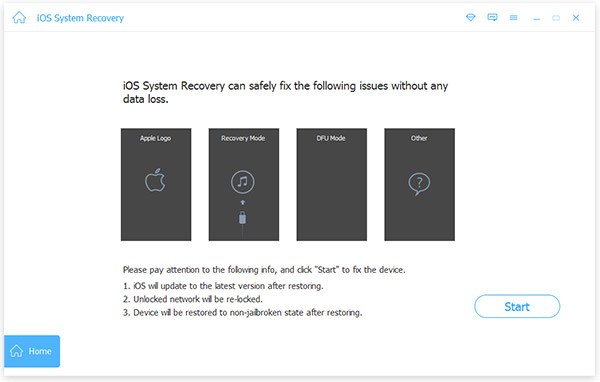
Skannaa ja korjaa iPad
Käynnistä iOS-järjestelmän palautus ja napsauta Käynnistä-painiketta. Se skannaa iPadisi automaattisesti. Skannauksen jälkeen näet iPadin perusasetukset, kuten mallin, iOS-version ja niin edelleen. Jos kaikki on oikein, napsauta Korjaa-painiketta ja korjaa iPad jäädytetty ongelma. Muussa tapauksessa sinun on korjattava se manuaalisesti.
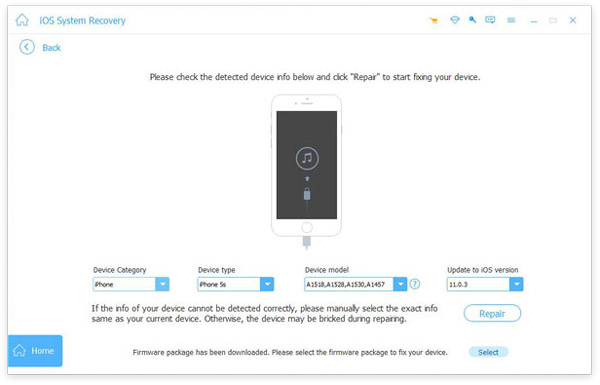
Osa 3. Korjaa jäädytetty iPad iTunesin kanssa
Jos iPad ei vastaa käynnistämiseen ja et voi käyttää sitä, voit käyttää iTunesiä siivoamaan sen ja asentamaan ohjelmistopäivityksen.
1. Kuinka poistaa sovellus
Asennuksen jälkeen sinun on lisättävä henkilökohtaiset tietosi iCloud Keychain iOS: lle, jos haluat, että iPhone lisää tilitietosi automaattisesti. Ja erityiset vaiheet ovat seuraavat:
Vaihe 1: Liitä pakastettu iPad tietokoneeseen, jossa on USB-kaapeli.
Vaihe 2: Lataa ja asenna iTunesin uusin versio Applen webistä tietokoneeseesi.
Vaihe 3: Avaa iTunes ja napsauta iPad kuvaketta yläreunassa sen havaitsemisen jälkeen.
Vaihe 4: Paina painiketta Sovellukset: vaihtoehto vasemmalla puolella. Sitten voit nähdä kaikki iPad-sovellukset iTunesissa.
Vaihe 5: lyö loukkaavaa sovellusta ja poista se iPadista.
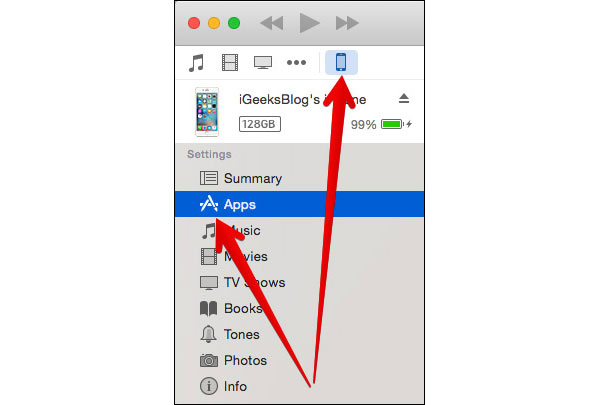
2. Uusimman ohjelmistopäivityksen asentaminen
Vaihe 1: Palaa iTunes-käyttöliittymään ja napsauta Kesäinen vasemmalla olevasta valikkoluettelosta.
Vaihe 2: Kun kesäikkuna on auki oikealla puolella, napsauta Päivitykset -painiketta hakeaksesi käytettävissä olevan ohjelmistopäivityksen.
Vaihe 3: Sitten napauta Lataa ja päivitä -painiketta, jotta voit asentaa uusimman ohjelmistopäivityksen pakattuun iPadiin.
Prosessin jälkeen löydät iPadin jäädytyksen.
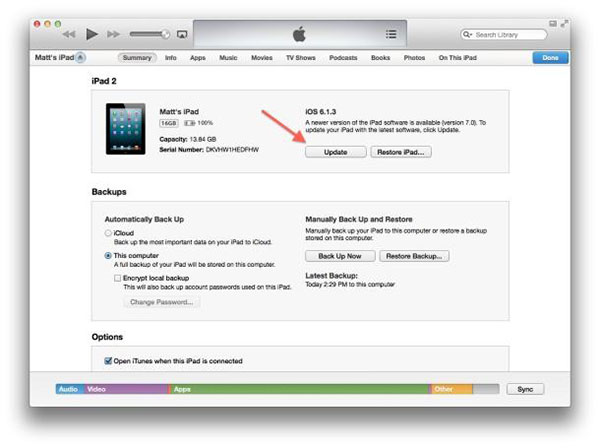
Osa 4. Fix iPad jäädytetty ilman kolmannen osapuolen työkaluja
Jos haluat korjata iPadin jäädytettyä ongelmaa ilman kolmansien osapuolten työkaluja, sinun on ensin käytettävä iPadia.
1. Kuinka käynnistää jäädytetty iPad
Vaihe 1: Pidä molemmat Uni / avain iPadin yläpuolella ja pyöreä Koti-avain alhaalla, kunnes iPad sammuu automaattisesti.
Vaihe 2: Kun näyttö muuttuu tummaksi perusteellisesti, paina Sleep / Wake-näppäintä uudelleen voidaksesi käynnistää iPadin.
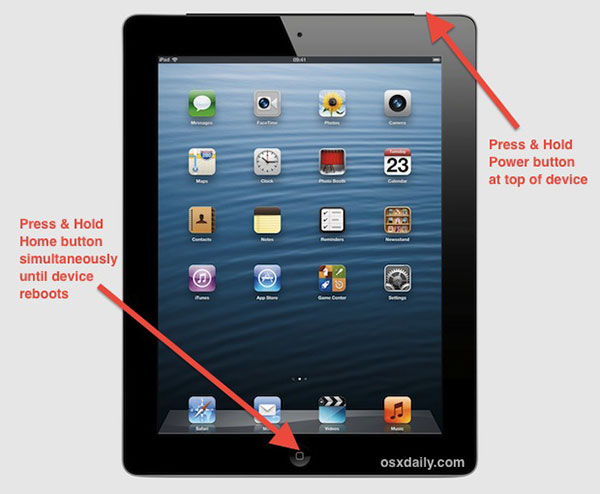
2. Kuvien poistavien sovellusten poistaminen
Jos iPad alkaa jäädyttää, kun asennat joitakin sovelluksia, ne voivat olla vastuussa iPadin jäädytyksestä. Hiljattain asennettujen sovellusten pyyhkiminen voi estää iPadin jäätymisen enää.
Vaihe 1: Napauta rikkouttavaa sovellusta jonkin aikaa muokattavan tilan herättämiseksi.
Vaihe 2: Hit X -painiketta, jos haluat poistaa sovelluksen välittömästi.
Vaihe 3: Kun vahvistusikkuna avautuu, napauta Poista prosessi loppuun.
Vaihe 4: Toista yllä olevat vaiheet, jotta voit poistaa muita haavoittuneita sovelluksia iPadilta.
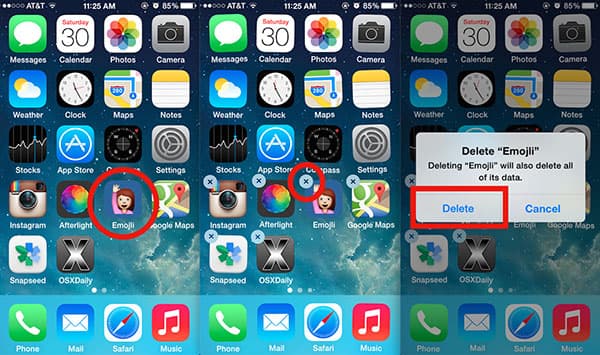
3. Kuinka palauttaa tehdasasetukset
Jos olet muuttanut iPad-asetuksia ja iPad alkoi jäädyttää, voit korjata sen tehdasasetuksilla.
Vaihe 1: Siirry iPadin aloitusnäytössä Asetukset-sovellukseen.
Vaihe 2: Napauta general Asetukset-ruudussa ja etsi ja napsauta asettaa uudelleen vaihtoehto.
Vaihe 3: Paina painiketta Nollaa kaikki asetukset nollausnäytöllä tehdasasetusten palauttamiseksi. Sitten kaikki henkilökohtaiset asetukset pyyhitään.
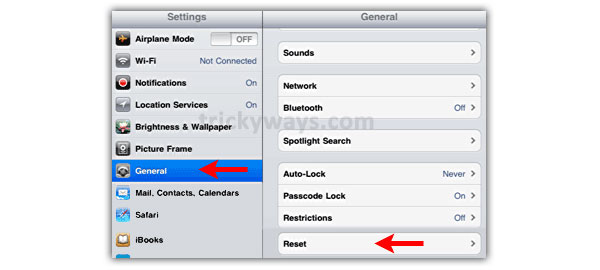
4. Ohjelmiston päivittäminen
Kuten sanoin, vanhentunut ohjelmisto on myös syy iPad jäädytetty. Joten, kun käynnistät iPadin, sinun on parasta asentaa uusin päivitys heti.
Vaihe 1: Käynnistä Asetukset-sovellus aloitusnäytöstä.
Vaihe 2: Siirry general näyttö ja kosketa ohjelmistopäivitys.
Vaihe 3: Sitten iPad havaitsee käytettävissä olevan päivityksen automaattisesti. Sinun tarvitsee vain tapata Lataa ja asenna -painiketta ja seuraa näytön ohjeita sen lopettamiseksi.
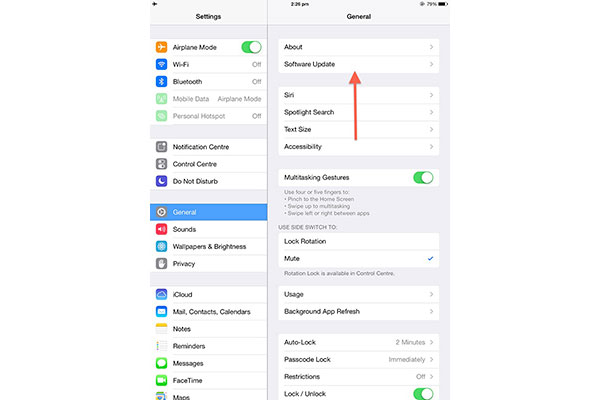
Yhteenveto
iPad jäädyttää on tullut yleinen ongelma, joten sinun on parasta ymmärtää, miksi se tapahtuu ja mitä sinun pitäisi tehdä, kun iPad ei vastaa. Ensinnäkin analysoimme kuusi suurta syytä, jotka ovat vastuussa iPadin jäädyttämisestä. Lisäksi kerroimme sinulle useita ratkaisuja iPadin korjaamiseen. Tipard iOS System Recovery on helpoin tapa auttaa sinua päästä eroon iPad jäädytetty. Jos iPad on edelleen käytettävissä, voit palauttaa sen ilman muita työkaluja. Plus, iTunesilla on mahdollisuus poistaa tarpeettomia sovelluksia ja asentaa ohjelmistopäivitys saavuttamattomalle iPadille. Voit valita haluamasi ratkaisun, jotta iPad toimii normaalisti.







